win11安装一直转圈怎么回事?win11安装一直转圈解决方法
时间:2022-10-26 21:20
Win11系统是目前最新的电脑操作系统,那么有不少用户发现安装win11一直转圈,不知道怎么回事,今日为你们带来的文章是关于win11安装一直转圈解决方法,还有不清楚小伙伴和小编一起去学习一下吧。
win11安装一直转圈怎么回事?win11安装一直转圈解决方法

1、首先长按关机10秒,之后系统自动进行修复然后进入安全界面。
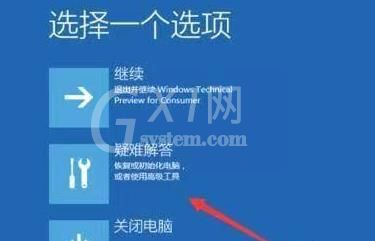
2、在疑难解答中点击“高级选项”。

3、随后选择高级选项中的“启动设置”。

4、进入设置之后可以点击“重启”按钮。

5、最后电脑会重启,重启后会进入启动设置,点击“4”即可进入安全模式继续更新。
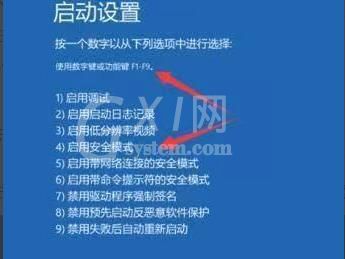
以上这里为各位分享了win11安装一直转圈解决方法。有需要的朋友赶快来看看本篇文章吧!



























